

De les is bedacht en gemaakt op 19 februari 2021 door Pink met het programma Corel PaintShop Pro X7. Het is ook goed te maken met de andere versies van PSP.
Voor deze les is het wel handig als je wat ervaring met PSP hebt. Heb je vragen:
pinkdesignpsp@gmail.com
Traduction français par Franie Margot
Translation English:
Materialen
Het is niet toegestaan de les en de materialen te kopiëren

Filters
Mehdi / Wavy Lab 1.1
Ulead Effects / Particle
Graphics Plus / Cross Shadow
Pictureman Collection: Art Gallery / Random mosaic
In Filters Unlimited 2.0:
Bkg Designers sf10II / DIS Warp (Vertical)
Pattern Genarators / Guidelines
Voorbereiding:
Open de materialen in PSP --- dupliceer en sluit de originelen
Exporteer de brush, dit doe je zo: Bestand / Exporteren / Aangepast penseel, op OK klikken
Kopieer de selecties naar je map van selecties voor PSP
Zet de voorgrondkleur op kleur 1 en de achtergrondkleur op kleur 2
Kleur 1: #ed516e
Kleur 2: #556b80
Kleur 3: #bca573
Kleur 4: #e1d9c2
Kleur 5: #512938

1
Bestand / Nieuwe afbeelding / 700 x 600 pixels transparant
Effecten / Insteekfilters / Mehdi / Wavy Lab 1.1

2
Effecten / Insteekfilters / <I.C.NET Software - Filters Unlimited 2.0> / Bkg Designers sf10II / DIS Warp (Vertical)

3
Aanpassen / Vervagen / Gaussiaanse vervaging --- Bereik op 30
4
Effecten / Insteekfilters / Graphics Plus / Cross Shadow

5
Selecties / Selecties laden/opslaan / Selectie laden vanaf schijf --- Sel-1-les42_Pink
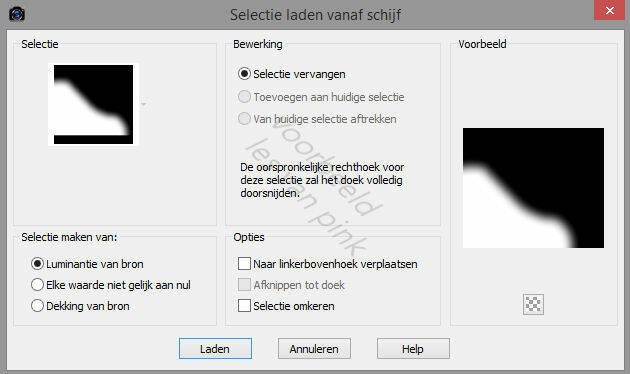
6
Selecties / laag maken van selectie
Niets selecteren
7
Effecten / Insteekfilters / Ulead Effects / Particle

8
Lagen / Nieuwe rasterlaag
Vul deze laag met kleur 5
9
Lagen / Nieuwe maskerlaag / Uit afbeelding --- Masker les 42_Pink

10
Lagen / Samenvoegen / Groep samenvoegen
11
Effecten / Eigen Filter / Emboss 3
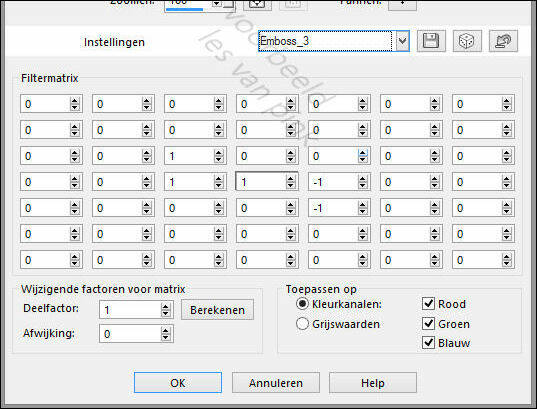
12
Effecten / 3D-effecten / Slagschaduw --- 10/10/40/5/Zwart
Lagenpalet --- Zet de mengmodus op Hard licht en dekking op 85%
13
Kopieer de misted tube en plak deze als nieuwe laag op je werk
Selectie gereedschap (K van je toetsenbord) --- Vul in bij Positie X: 256 en positie Y: 84
Lagenpalet --- Mengmodus op Zacht licht
Effecten / Randeffecten / Accentueren
14
Lagen / Dupliceren
Lagenpalet --- Mengmodus op Hard Licht
15
Kopieer het lijstje en plak deze als nieuwe laag op je werk
Selectie gereedschap (K van je toetsenbord) --- Vul in bij Positie X: 239 en positie Y: 62
16
Ga naar de tube Lize-ClaGi-010 en verwijder het watermerk
Kopieer de tube en plak deze als nieuwe laag op je werk
17
Afbeelding / Formaat wijzigen --- 60%, geen vinkje bij formaat van alle lagen wijzigen
Aanpassen / Scherpte / Verscherpen
18
Effecten / 3D-effecten / Slagschaduw --- Standaard= 10/10/50/5/Zwart
Selectie gereedschap (K van je toetsenbord) --- Vul in bij Positie X: 277 en positie Y: 80
19
Lagenpalet --- Klik op de laag er onder (de laag met het lijstje)
Klik met de toverstaf midden in het lijstje
Lagenpalet --- Klik op de laag met de tube (bovenste laag)
20
Selecties / Omkeren
Bewerken / Wissen
Niets selecteren
Valt de tube die je gebruikt niet buiten het lijstje of wil je juist dat de tube ook buiten het lijstje valt sla het wissen dan over.
21
Lagenpalet --- Klik weer op de laag eronder (de laag met het lijstje)
Effecten / 3D-effecten / Slagschaduw --- 0/0/60/35/Zwart
22
Lagen / Nieuwe rasterlaag
Lagen / Schikken / Vooraan
Gereedschap penseel, zoek de brush met deze instellingen

23
Stempel de brush met kleur 4
Selectie gereedschap (K van je toetsenbord) --- Vul in bij Positie X: -24 en positie Y: -19
Effecten / 3D-effecten / Slagschaduw --- 0/0/75/15/Zwart
24
Selecties / Selecties laden/opslaan / Selectie laden vanaf schijf --- Sel-2-les42_Pink
Lagen / Nieuwe rasterlaag
Vul de selectie met kleur 4
25
Effecten / Insteekfilters / <I.C.NET Software> - Filters Unlimited 2.0 / Pattern Genarators / Guidelines

Niets selecteren
26
Ga naar de tekst van Riet en verwijder het watermerk
Kopieer de tekst en plak het als nieuwe laag op je werk
27
Afbeelding / Formaat wijzigen --- 45%, geen vinkje bij formaat van alle lagen wijzigen
Aanpassen / Scherpte / Verscherpen
Selectie gereedschap (K van je toetsenbord) --- Vul in bij Positie X: 75 en positie Y: 397
28
Lagen / Samenvoegen / Omlaag samenvoegen
Effecten / Vervormingseffecten / Golf

29
Aanpassen / Scherpte / Verscherpen
Effecten / 3D-effecten / Slagschaduw --- Standaard= 10/10/50/5/Zwart
Selectie gereedschap (K van je toetsenbord) --- Vul in bij Positie X: 43 en positie Y: 355
30
Ga naar de tube Zonnetje van Lize en verwijder het watermerk
Kopieer de tube en plak deze als nieuwe laag op je werk
31
Afbeelding / Formaat wijzigen --- 35%, geen vinkje bij formaat van alle lagen wijzigen
Aanpassen / Scherpte / Verscherpen
Selectie gereedschap (K van je toetsenbord) --- Vul in bij Positie X: 525 en positie Y: 430
32
Effecten / 3D-effecten / Slagschaduw --- Standaard= 10/10/50/5/Zwart
33
Selecties / Alles selecteren
Afbeelding / Randen toevoegen --- 10 pixels, Kleur 4
Selecties / Omkeren
34
Effecten / Insteekfilters / Pictureman Collection: Art Gallery / Random mosaic
Niets selecteren
35
Selecties / Alles selecteren
Afbeelding / Randen toevoegen --- 30 pixels, kleur 2
Selecties / Omkeren
36
Effecten / Insteekfilters / Ulead Effects / Particle

37
Selecties / Omkeren
Effecten / 3D-effecten / Slagschaduw --- Standaard= 10/10/50/5/Zwart
Niets selecteren
38
Afbeelding / Randen toevoegen --- 1 pixel, Zwart
39
Voeg je handtekening toe en voeg alle lagen samen
Verklein de afbeelding eventueel naar eigen wens en verscherp het dan
De les is klaar, sla je werk op
Stuur je uitwerking naar: pinkdesignpsp@gmail.com
Ander voorbeeld met tubes van Ellys

Uitwerkingen van Franie Margot die de les heeft vertaald in het Frans
Merci Franie






